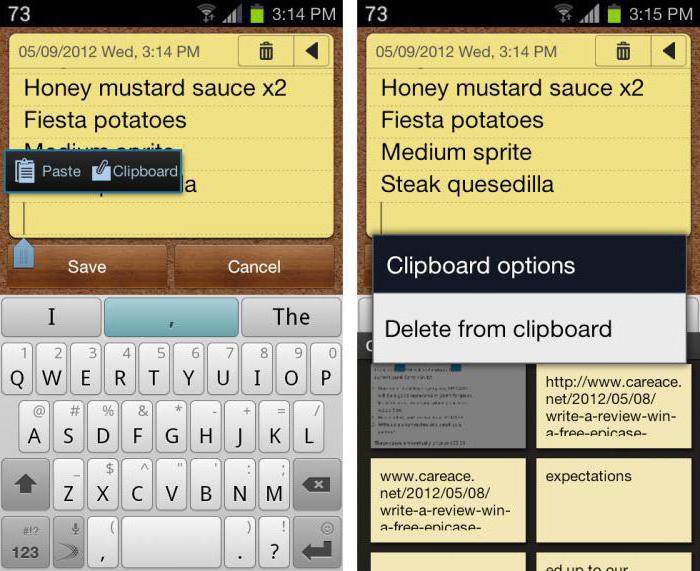Donitsi, piparkakut, Froyo, hunajakenno, jäätelöSandwich ja Jelly Bean ovat joko herkullisia makeisia tai Android-käyttöjärjestelmän erilaisia jakeluja. Tämä artikkeli koskee toista merkitystä.

Vaikka Applen tietokone kuorion nimetty isojen lihansyöjien kissojen (lumileopardi ja niin edelleen) mukaan ja Microsoft valitsee epäjohdonmukaisen kirjainten, numeroiden ja sanojen yhdistelmän (XP, 7, Vista), Android mieluummin hienovaraisempi, tarkemmin "herkullinen" lähestymistapa. Tämän ei kuitenkaan pitäisi rentoutua - yrityksen julkaisuohjelma on niin nopea, että se tuntuu joskus jopa aggressiiviselta. Esimerkiksi käyttöjärjestelmän kahdeksan versiota julkaistiin vasta vuosina 2009--2012.
Tämä nopeus, jolla alustaa päivitetään,aiheuttaa yleisen ongelman taulutietokoneiden käyttäjille, etenkin niille, joilla on monia moderneja sovelluksia. Heiltä saat kuulla kysymyksiä Androidin asentamisesta taulutietokoneelle uudessa versiossa tai päivittämisestä uusimpaan jakelupakettiin.
Varmuuskopioida
Nämä ovat kaikki tärkeitä ja olennaisia kysymyksiä.Mutta ennen kuin aloitat päivityksen ajastamisen, kannattaa ehdottomasti käyttää muutama minuutti kaikkien tietojen varmuuskopioimiseen tablet-laitteesta. Tämä tehdään sisäänrakennetuilla Android-työkaluilla ja on tarpeeksi helppoa. Siirry vain "Asetukset" -valikkoon ja sitten - "Yksityisyys", valitse valintaruudut arvojen "Tietojen varmuuskopiointi" ja "Automaattinen palautus" vieressä. Jos Androidin päivittäminen Samsung-tabletilla (tai muulla merkillä) epäonnistuu ja joudut suorittamaan tehdasasetusten palautuksen, kaikki tietosi valokuvista sovelluksen asetuksiin tallennetaan. Voit kopioida nämä tiedot sekä verkkotallennustilaan että tietokoneen kiintolevylle tai jopa toiseen gadgetiin.

Mitä sinun on tiedettävä ennen päivittämistä?
Nyt kun olet suorittanut kaikki muodolliset menettelyt, olet valmis aloittamaan Android-päivityksen ohjeiden noudattamisen tablet-laitteellasi.
Ennen version päivittämistä on tärkeää tietääJoillakin valmistajilla on tapana lisätä erilaisia "skinejä" tai käyttöliittymiä antaakseen laitteilleen oman persoonallisuutensa. Tämän seurauksena esimerkiksi sama Ice Cream Sandwich näyttää täysin erilaiselta eri yritysten tableteilla. Siksi, ennen kuin päivität Android-laitteen tablet-laitteellesi, muista, että tämä on avoimen lähdekoodin järjestelmä, joten uudet kameran tai työpöydän asetukset saattavat tuntua sinulle hankalilta.
Jos haluat nähdä käyttämäsi käyttöjärjestelmän, siirry asetusvalikkoon ja napsauta Tietoja tablet-laitteesta -kohtaa. Sen pitäisi näyttää nykyinen Android-versio.

Prosessi itse
Joten on kolme yleistä tapaa päivittää Android tabletilla:
1. Napsauta asetusvalikossa "Päivitä" -painiketta. Tablet-laitteen on rekisteröidyttävä valmistajaan nähdäkseen, onko käyttöjärjestelmästä saatavana uusia versioita, ja sitten suoritettava asianmukainen asennus.
2. Siirry valmistajan verkkosivustolle.Jokaisella tänään tunnetulla tablet-valmistajalla on oma tekninen tukisivusto, joka tarjoaa sekä uusimmat päivitykset että ohjaimet jokaiselle mallilleen. Käy tällaisessa sivustossa laitteesi verkkoselaimella ja voit päivittää myös muita sovelluksia.
3. Yhdistäminen tietokoneeseen.Lähes kaikki valmistajat tarjoavat tableteilleen asetuksia, joiden avulla he voivat olla vuorovaikutuksessa muiden tietokoneiden kanssa. Synkronoi tabletti tietokoneesi kanssa, käynnistä oma ohjelmisto ja noudata sen ohjeita. Sinun pitäisi pystyä käynnistämään käyttöjärjestelmä uudelleen muutamassa minuutissa tyhjästä.
Kuinka päivittää Android tabletilla? Paras tapa ottaa yhteyttä valmistajaan. Se auttaa ylläpitämään laitteen takuuta.